Win8.1安装软件报错called runscript ..怎么办
更新日期:2023-08-25 04:17:26
来源:转载
手机扫码继续观看

用户在安装软件的过程中难免会遇到问题,有些用户在Win8.1系统中安装软件时弹出提示: called runscript when not marked in progress(具体故障如下图所示),导致安装失败。如果Win8.1安装软件报错called runscript ..怎么解决?针对此问题,下面小编讲解具体解决方法。

解决方法:
1、右键点击任务栏进入任务管理器>详细信息>找到 Windows文件资源管理器(explorer.exe),然后选中,点击结束任务;

2、在任务管理器的左上方>单击文件选项>运行新任务>在弹出的对话框右下方的浏览中。找到C盘System>Windows>选中Explorer.exe;
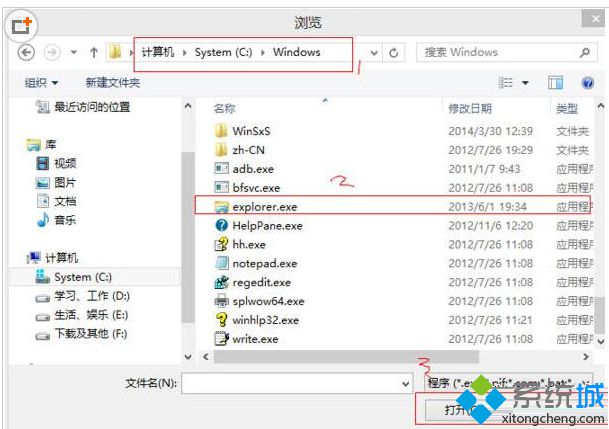
3、选中后勾选以管理员身份运行,单击确定。现在再进行你的安装/卸载程序,过程可以100%顺利完成了。
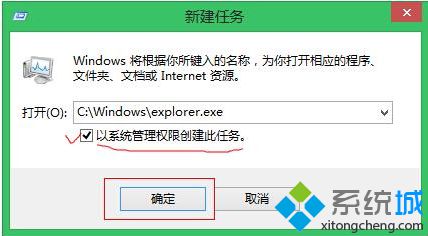
在Win8.1系统中安装软件时报错“called runscript when not marked in progress”的解决方法分享到这里了,要是用户在安装软件的过程中也遇到此类报错问题的话,不妨试试上面介绍的方法来处理。
该文章是否有帮助到您?
常见问题
- monterey12.1正式版无法检测更新详情0次
- zui13更新计划详细介绍0次
- 优麒麟u盘安装详细教程0次
- 优麒麟和银河麒麟区别详细介绍0次
- monterey屏幕镜像使用教程0次
- monterey关闭sip教程0次
- 优麒麟操作系统详细评测0次
- monterey支持多设备互动吗详情0次
- 优麒麟中文设置教程0次
- monterey和bigsur区别详细介绍0次
系统下载排行
周
月
其他人正在下载
更多
安卓下载
更多
手机上观看
![]() 扫码手机上观看
扫码手机上观看
下一个:
U盘重装视频












